会声会影怎么去水印 会声会影去水印教程
在会声会影的使用中肯定会遇到去水印这个比较麻烦的工作,很多小伙伴却束手无策,不知道怎么去水印,没关系,小编整理了详细的水印去除教程,大家一起来看看吧!
会声会影去水印教程:
1、导入有水印的视频,放到第一个视频轨道,然后复制同样的放到第二个视频轨。
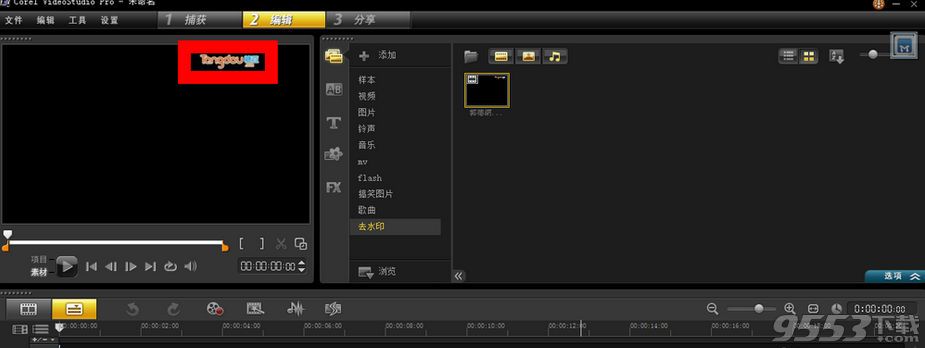
2、然后选择第二段视频,点击右键,选择“调整到屏幕大小”,点击右键,选择“保持宽高比”。
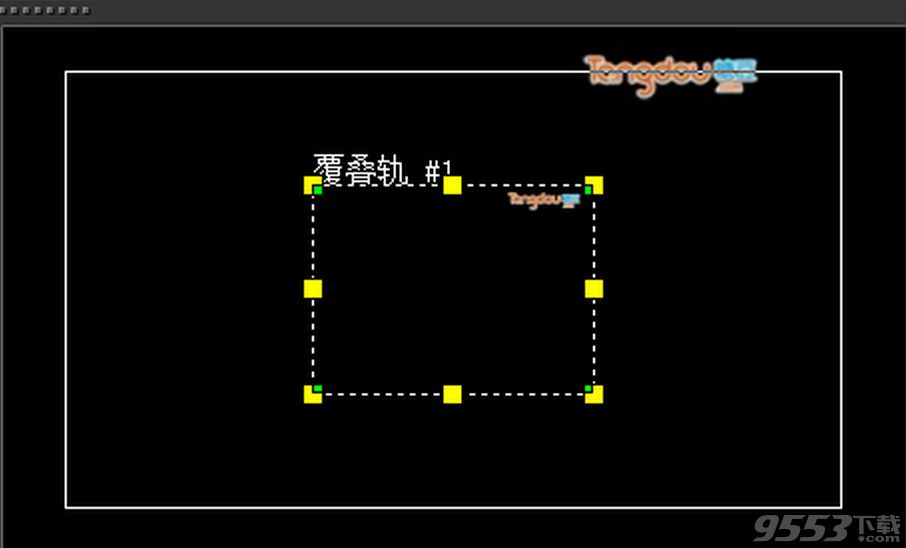
3、找到滤镜“修改”拉到第二个视频轨。
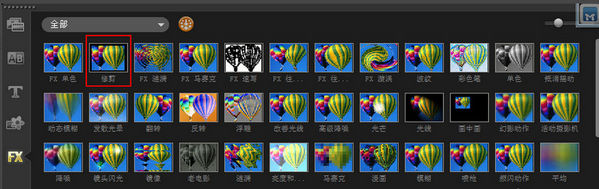
4、然后如下表。
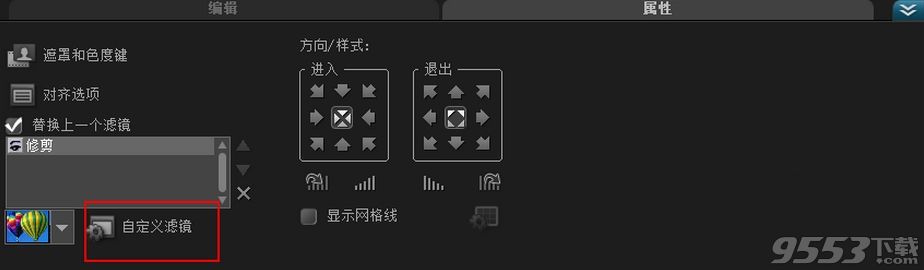
5、然后将针调到有水印的地方。
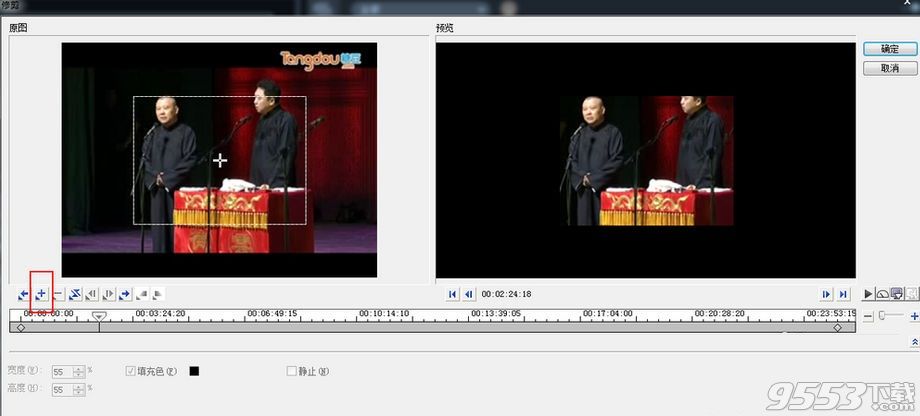
6、点击上面的"+"按钮。
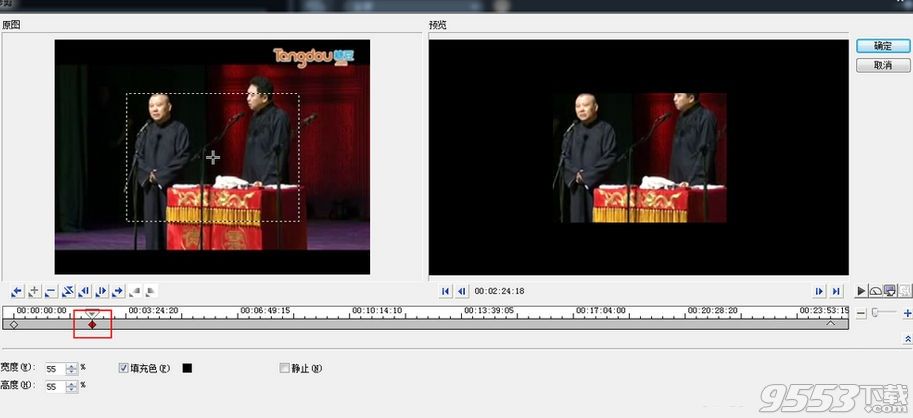
7、然后调整范围。
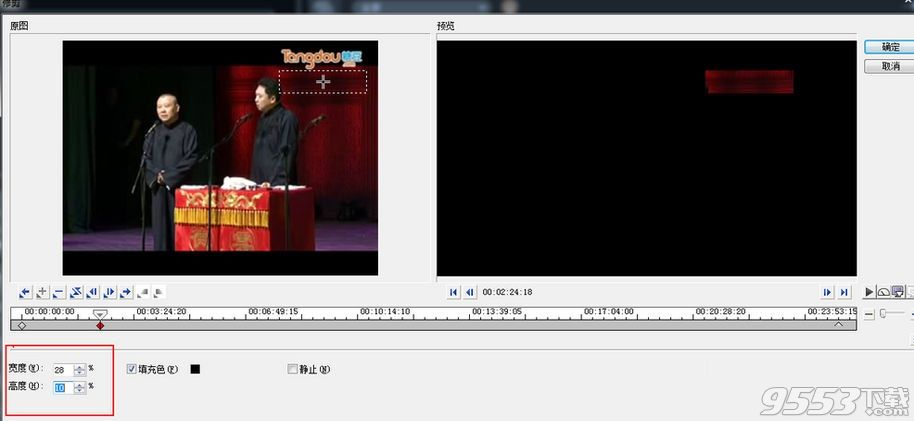
8、将鼠标移到增加的关键针复制关键针,然后分别粘贴到起始关键针处。
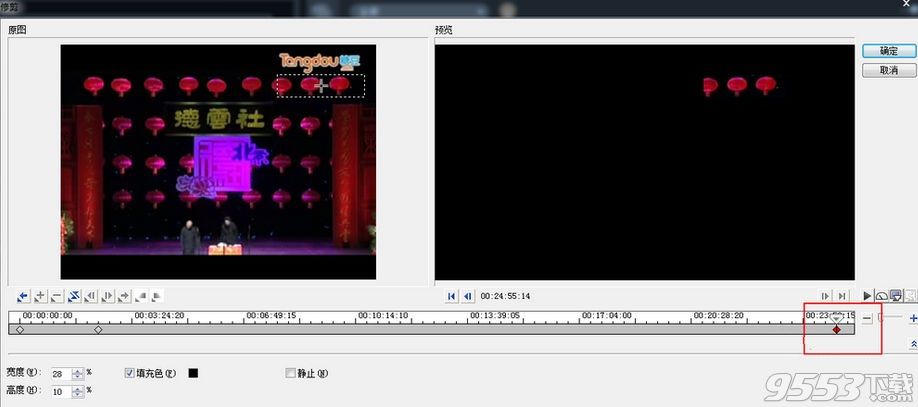
9、点击确定按钮,然后点击下面红色区域。
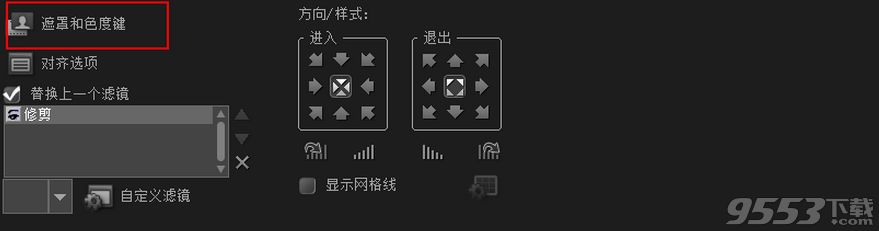
10、将数字跳到“1”。
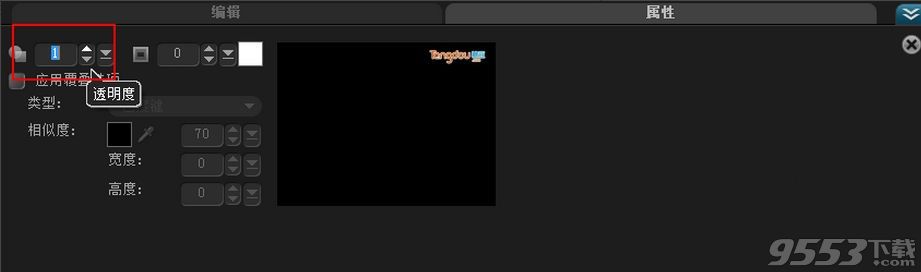
11、选定第二视频轨的视频,移到它,直到完全覆盖水印,如图。
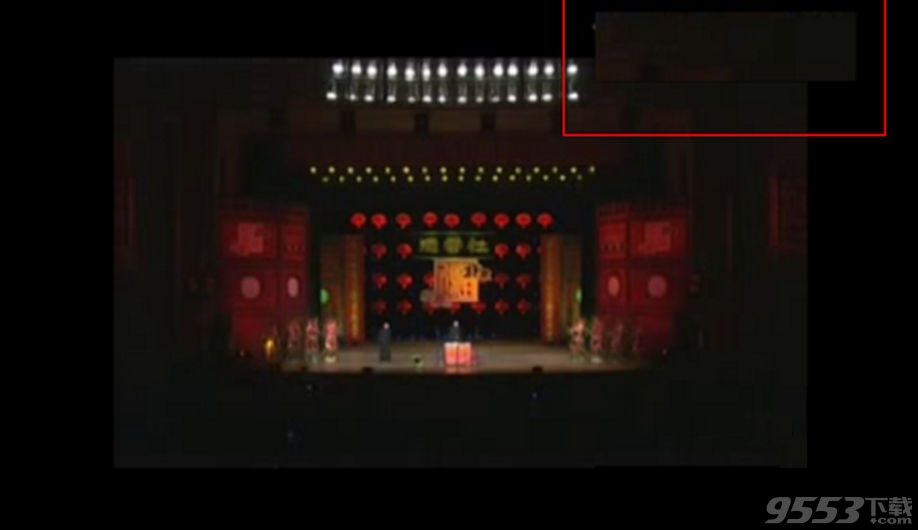
12、最后分享制作成视频。
以上就是会声会影去水印的教程,希望能帮助到大家!
关键词: 会声会影 水印